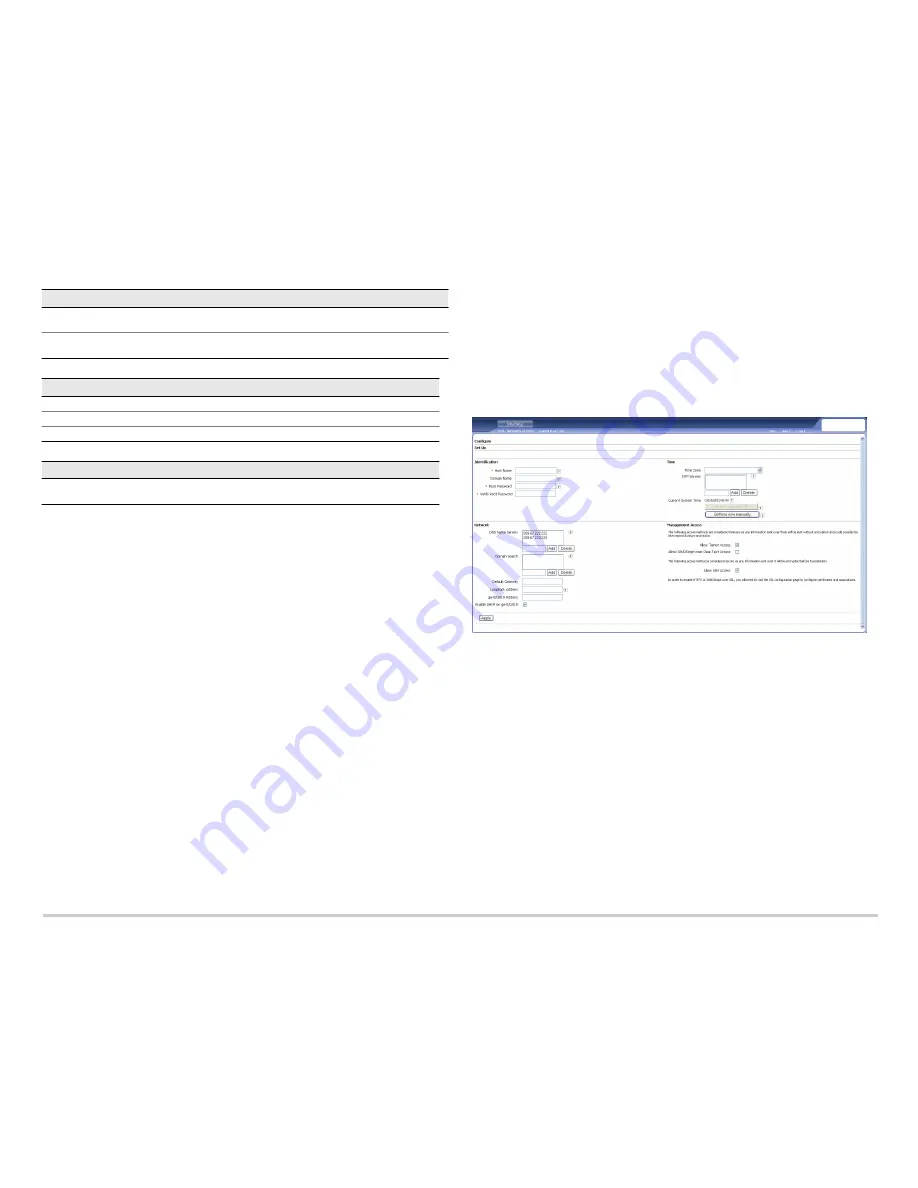
Seite
3
W
ERKSEITIGE
S
TANDARDEINSTELLUNGEN
FÜR
S
CHNITTSTELLEN
W
ERKSEITIGE
S
TANDARDEINSTELLUNGEN
FÜR
S
ICHERHEITSRICHTLINIEN
W
ERKSEITIGE
S
TANDARDEINSTELLUNGEN
FÜR
NAT-R
EGEL
Teil 5: Sicherstellen der Zuweisung einer IP-Adresse für das
Verwaltungsgerät
Nach dem Anschließen des Verwaltungsgeräts an das Services-Gateway weist der
DHCP-Serverprozess auf dem Services-Gateway dem Verwaltungsgerät automatisch
eine IP-Adresse zu. Stellen Sie sicher, dass das Verwaltungsgerät im Subnetzwerk
192.168.1/24
vom Gerät eine IP-Adresse anfordert (nicht
192.168.1.1
).
HINWEIS:
Das Services-Gateway fungiert als DHCP-Server und weist dem Verwaltungsgerät
eine IP-Adresse zu.
Wird dem Verwaltungsgerät keine IP-Adresse zugewiesen, konfigurieren Sie die
IP-Adresse im Subnetzwerk
192.168.1.0/24
manuell. Weisen Sie dem
Verwaltungsgerät nicht die IP-Adresse
192.168.1.1
zu, da diese IP-Adresse dem
Gerät zugewiesen ist. Standardmäßig wird der DHCP-Server auf der
L3-VLAN-Schnittstelle aktiviert, (IRB) vlan.0 (ge-0/0/1 and fe-0/0/2 to fe-0/0/7), die
mit der IP-Adresse
192.168.1.1/24
konfiguriert ist.
Beim ersten Einschalten eines J-SRX210 Series Services Gateways wird es mit der
werkseitigen Standardkonfiguration gestartet.
Teil 6: Sicherstellen, dass dem Services-Gateway eine IP-Adresse
zugewiesen wird
Verwenden Sie eine der folgenden Methoden, um für das Services-Gateway eine
IP-Adresse abzurufen:
M
ETHODE
1: A
BRUFEN
EINER
DYNAMISCHEN
IP-A
DRESSE
FÜR
DAS
S
ERVICES
-G
ATEWAY
Verwenden Sie den Port ge-0/0/0, um eine Verbindung mit dem
Internetdienstanbieter (ISP) herzustellen. Der Internetdienstanbieter weist mit dem
DHCP-Prozess eine IP-Adresse zu.
Wenn Sie mit dieser Methode eine IP-Adresse für das Services-Gateway abrufen,
führen Sie die Schritte in Teil 7 bis Teil 10 diesem Dokument aus, um das Gerät zu
konfigurieren und Datenverkehr weiterzuleiten.
M
ETHODE
2: A
BRUFEN
EINER
STATISCHEN
IP-A
DRESSE
FÜR
DAS
S
ERVICES
-G
ATEWAY
Verwenden Sie den Port ge-0/0/0, um eine Verbindung mit dem
Internetdienstanbieter (ISP) herzustellen. Sie erhalten vom Internetdienstanbieter
eine statische IP-Adresse. Im Rahmen des DHCP-Prozesses erhalten Sie keine
IP-Adresse.
Wenn Sie auf diese Art und Weise eine IP-Adresse für das Services-Gateway
abrufen, befolgen Sie die Anweisungen in den Teilen 7 bis 10 diesem Dokument.
Teil 7: Zugriff auf die J-Web-Schnittstelle
1.
Starten Sie auf dem Verwaltungsgerät einen Webbrowser.
2.
Geben Sie in das URL-Adressfeld
http://192.168.1.1
ein. Die J-Web-Anmeldeseite
wird geöffnet.
3.
Geben Sie den Standardbenutzernamen
root
ein. Geben Sie in das Feld Password
keinen Wert ein.
4.
Klicken Sie auf
Log In
. Die Seite J-Web Initial Setup in wird geöffnet.
Teil 8: Konfigurieren der Grundeinstellungen
Konfigurieren Sie die Grundeinstellungen wie Host Name, Domain Name und Root
Password für das Services-Gateway.
WICHTIG:
Stellen Sie sicher, dass Sie die IP-Adresse und das Root-Kennwort
konfiguriert haben, bevor Sie die Konfiguration übernehmen.
HINWEIS:
Alle mit einem Sternchen (*) gekennzeichneten Felder sind Pflichtfelder.
Wenn Sie in Teil 6 mithilfe von Methode 2 eine IP-Adresse für das Services-Gateway
abgerufen haben, nehmen Sie die folgenden Änderungen in J-Web vor:
1.
Deaktivieren Sie das Kontrollkästchen
Enable DHCP on ge-0/0/0.0
.
2.
Geben Sie die manuelle IP-Adresse, die Sie vom Internetdienstanbieter erhalten
haben, in das Adressfeld
ge-0/0/0.0
ein. Die IP-Adresse muss im Format
a.b.c.d/xx
eingegeben werden, wobei
xx
die Subnetzmaske ist.
3.
Geben Sie die IP-Adresse des Gateways im Feld für das Default Gateway ein. Die
IP-Adresse für das Gateway wird ebenfalls vom Internetdienstanbieter bereitgestellt.
4.
Geben Sie im Feld
DNS name servers
Servernamen ein. Die Servernamen werden
vom Internetdienstanbieter bereitgestellt.
5.
Übernehmen Sie die Konfiguration.
Portbeschriftung
Schnittstelle
Sicherheitszone DHCP-Status IP-Adresse
0/0
ge-0/0/0
untrust
Client
nicht
zugewiesen
0/1 und 0/2 bis 0/7
ge-0/0/1 und
fe-0/0/2 bis fe-0/0/7
trust
Server
192.168.1.1/24
Quellzone
Zielzone
Richtlinienaktion
trust
untrust
zulassen
trust
trust
zulassen
untrust
trust
verweigern
Quellzone
Zielzone
Richtlinienaktion
trust
untrust
Quell-NAT zu Schnittstelle mit Untrust
Zonen
















































